Digiblobe: 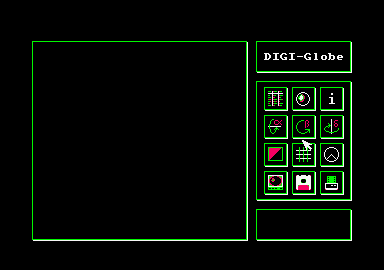  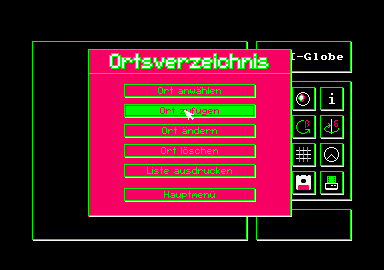
Die erste auffaellige Veraenderung zur Grundversion ist die grafische Benutzeroberflaeche. Nach Start des Programms (durch RUN"WINGLOBE.BAS") erscheinen in der rechten Bildschirmhaelfte 12 Icons und mittendrin ein Pfeil. Dieser laesst sich mit den Cursortasten oder dem Joystick bewegen. Wenn Sich der Pfeil ueber einem Icon (oder im folgenden auch einem Menuepunkt)befindet, wird dieser invertiert dargestellt. Er kann durch Druck auf [COPY] oder den Feuerknopf angewaehlt werden. Die Icons: Unter diesem Menuepunkt verbirgt sich eine leistungsfaehige Dateiverwaltung, die im Extremfall bis zu 1820 Orte mit Koordinaten und Bemerkungen verwalten kann. - Ort anwaehlen: Wenn Sie bereits Orte gespeichert haben (siehe zufuegen), werden die ersten 10 Orte der Datei gezeigt, die entweder (wenn Sie noch keinen Ort angewaehlt haben) als erste (von A ausgehend) einen Eintrag enthaelt(wenn Sie einen Ort mit A gespeichert haben wird bei B nachgesehen ...) oder den Anfangsbuchstaben des gerade gewaehlten Ortes hat. (wenn Sie Miami auf dem Schirm haben, werden alle Orte mit "M" gezeigt!) Nun erscheint unter der Liste der Pfeil und Sie koennen den gewuenschten Ort anwaehlen. Falls sich dieser nicht auf dem Bildschirm befindet, dann koennen Sie ihn durch anklicken der folgenden 3 Funktionen finden und anwaehlen.
- Anfangsbuchstabe: der Border beginnt zu blinken und Sie koennen den Anfangsbuchstaben Ihres Ortes eintippen. Nun sieht der Computer nach, ob es einen Ort mit diesem Buchstaben gibt und listet, wenn dies der Fall ist, alle Orte mit diesem Buchstaben aus.
- auf/ab (Pfeil): das Programm scrollt die Ortsliste nach vorne/hinten.
- ENDE: Sie brechen die Auswahl ab.
- Ort zufuegen: Sie koennen einen neuen Ort eingeben(max. 15 Bst). Wenn Sie hier einfach [RETURN] druecken, dann wird die Eingabe abgebrochen. Sie geben also den Ortsnamen, die Breite und Laenge (siehe 4.,6.)sowie individueller Bemerkungen(50 Zeichen) ein. Diese Daten werden anschliessend auf Diskette abgespeichert.
- Ort aendern: Hier koennen Sie Ortsdaten aendern. (Wie Ort zufuegen, nur mit der Aenderung, dass sie bei Ortsname kein leeres Feld vorfinden, sondern dass sich der Cursor hinter dem Namen des zu aendernden Ortes befindet. Sie wollen ja den alten Namen aendern und nicht neu eingeben. Falls Sie den Namen nicht aendern wollen, sondern z.B. einen Winkel, dann druecken Sie einfach [RETURN].
- Ort loeschen: Der gewaehlte Ort wird aus der Ortsliste entfernt.
- Liste drucken: Die Ortsliste wird auf dem Drucker ausgegeben.
Der gewaehlte Ort wird gezeichnet.Der Computer gibt Infos zum gerade dargestellten Ort aus. Hier koennen Sie den Breitenkreis von Hand eingeben. - positive Werte bedeuten noerdliche Breite,
- egative Werte bedeuten suedliche Breite.
Eine 'genauere' Angabe in Minuten oder gar Sekunden ist unsinnig, da es sich hier um eine Scheingenauigkeit handelt. Der Computer denkt ja nicht in Bruechen sondern Dezimalzahlen. So wuerde z.B. 1" als 1/3600 Grad gespeichert (0.0002777), und ein derartiger Dezimalbruch traegt nicht zur Genauigkeit bei sondern liefert bestenfalls interesannte Zufallszahlen (ab der 3. Stelle hinter dem Komma!)
Ausserdem kann der CPC auf dem Bildschirm gar nicht zwischen der Koordinate (320,200) und der Koordinate(319.71809,200.17328) unterscheiden.
Also: unnoetiger Rechenaufwand !Dreht den Globus auf unbeschreibliche Weise. Hier heisst es: probieren! Hier koennen Sie den Laengenkreis von Hand eingeben. - positive Werte bedeuten Oestliche Laenge,
- negative Werte bedeuten Westliche Laenge.
Nachkommastellenfanatiker siehe 4.Sie koennen waehlen, ob die Rueckseite des Globusses durchscheinend dargestellt werden soll oder nicht. Sie koennen waehlen, ob ein Gitter gezeichnet werden soll und wenn ja, wie dicht die einzelnen Linien zueinander stehen sollen (in Grad). Gibt die Genauigkeit des Gitters an. Sie koennen waehlen, ob der Globus im Turbo-Modus gezeichnet werden soll (bis zu 15 Fache Beschleunigung) Es stehen verschiedene Farbkombinationen zur Auswahl. Sie koennen den Globus als 17K Bild abspeichern um es in Graphikprogrammen(z.B. Copyshop) weiterzubearbeiten oder als 11K File, welches nur von WinGlobe gelesen werden kann. Die anderen Funktionen sollten bekannt sein. Sie koennen den Globus in 6 verschiedenen Groessen als Hardcopy zu Papier bringen. - Entzerren: bedingt durch verschiedene Druckdichten wird ihr Globus manchmal als 'Ei' und nicht als Kugel ausgedruckt (kann aber auch ein netter Gag sein!). Dies wird durch das Entzerren verhindert. (Die 3 Grosshardcopys sind immer entzerrt)
- Schwaerzung: Das Bild besteht ja aus 4 Elementen:
- der Hintergrund(Paper)
- die Rueckseite(Ruecken)
- das Gitter(Gitter)
- die Landgrenzen(Laender)
Jedes Element kann maximal 10* gedruckt werden (100%). In der Grundeinstellung wird z.B. das Paper 0* gedruckt (0%), die Laender dagegen 2* (20%). So koennen Sie auch mit einem sehr alten Farbband gute Ergebnisse erziehlen).Mit dieser Funktion kann auch eine Farbseperation durchgefuehrt werden: man druckt die Ebenen auf verschiedene Folien in verschiedenen Farben (Farbdrucker oder Buntbaender). z.B. fuer Erdkundelehrer mit einem Overheadprojektor. So kann man auch prima Farbausdrucke erhalten. (Indem man dasselbe Papier mehrmals mit verschieden Farben bedruckt!) So, und nun viel Spass mit WinGlobe! Ronald Heitmann
|


